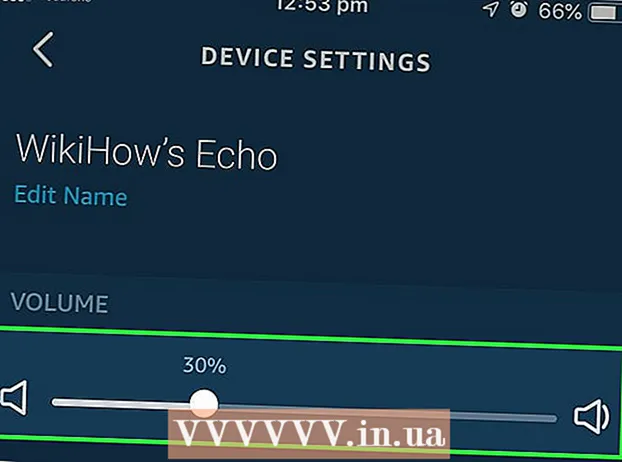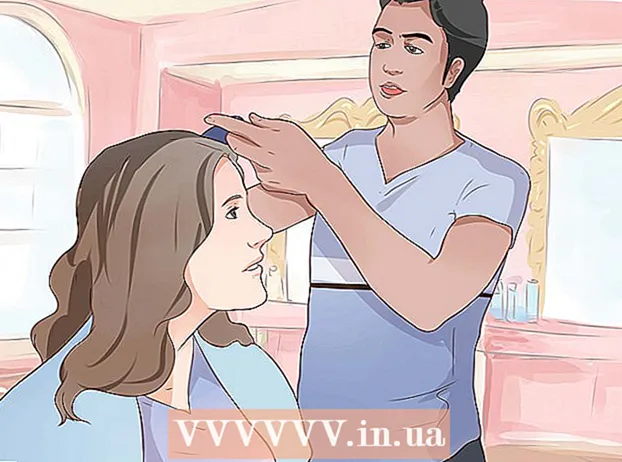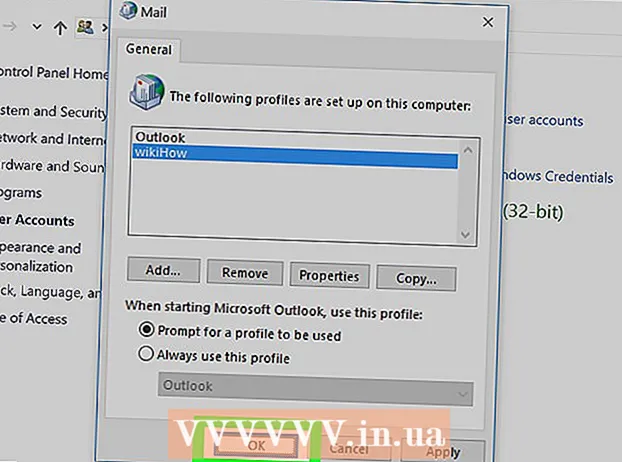రచయిత:
John Pratt
సృష్టి తేదీ:
18 ఫిబ్రవరి 2021
నవీకరణ తేదీ:
1 జూలై 2024

విషయము
ఈ వికీ మీ విండోస్ కంప్యూటర్ కోసం డ్రైవర్లను ఎలా ఇన్స్టాల్ చేయాలి మరియు అప్డేట్ చేయాలో నేర్పుతుంది. డ్రైవర్లు కంప్యూటర్తో సంభాషించడానికి పరికరం (వెబ్క్యామ్ వంటివి) సహాయపడే ప్రోగ్రామ్లు. మీ కంప్యూటర్కు కనెక్ట్ అయినప్పుడు చాలా పరికరాలు స్వయంచాలకంగా డ్రైవర్లను ఇన్స్టాల్ చేస్తాయి, అయితే పరికర డ్రైవర్లు సరిగ్గా నవీకరించబడకపోతే, పరికరం సరిగా పనిచేయకపోవచ్చు.
అడుగు పెట్టడానికి
2 యొక్క పార్ట్ 1: డ్రైవర్లను వ్యవస్థాపించడం
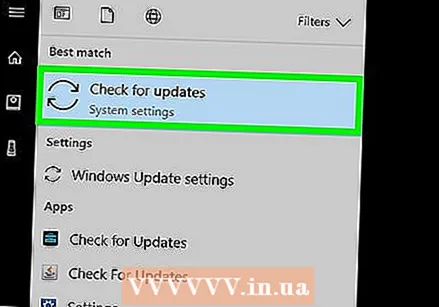 చాలా డ్రైవర్లు స్వయంచాలకంగా ఇన్స్టాల్ చేస్తాయని అర్థం చేసుకోండి. వెబ్క్యామ్లు, ప్రింటర్లు, కంప్యూటర్ ఎలుకలు, కీబోర్డులు వంటి పరిధీయ పరికరాలను సాధారణంగా కంప్యూటర్తో కనెక్ట్ చేసి కొన్ని నిమిషాలు ఒంటరిగా ఉంచిన తర్వాత మీ కంప్యూటర్తో ఉపయోగించవచ్చు. మీరు మీ డ్రైవర్లను మాన్యువల్గా అప్డేట్ చేయవలసి ఉంటుంది, కానీ మీరు సాధారణంగా వాటిని మాన్యువల్గా ఇన్స్టాల్ చేయవలసిన అవసరం లేదు.
చాలా డ్రైవర్లు స్వయంచాలకంగా ఇన్స్టాల్ చేస్తాయని అర్థం చేసుకోండి. వెబ్క్యామ్లు, ప్రింటర్లు, కంప్యూటర్ ఎలుకలు, కీబోర్డులు వంటి పరిధీయ పరికరాలను సాధారణంగా కంప్యూటర్తో కనెక్ట్ చేసి కొన్ని నిమిషాలు ఒంటరిగా ఉంచిన తర్వాత మీ కంప్యూటర్తో ఉపయోగించవచ్చు. మీరు మీ డ్రైవర్లను మాన్యువల్గా అప్డేట్ చేయవలసి ఉంటుంది, కానీ మీరు సాధారణంగా వాటిని మాన్యువల్గా ఇన్స్టాల్ చేయవలసిన అవసరం లేదు.  నిర్ధారించుకోండి, మీరు ఇంటర్నెట్కు కనెక్ట్ చేయబడ్డాయి. చాలా పరికరాలు డ్రైవర్లను స్వయంగా ఇన్స్టాల్ చేయగలవు, కొన్ని పరికరాలకు (ప్రింటర్లు వంటివి) అవసరమైన డ్రైవర్లను డౌన్లోడ్ చేయడానికి ఇంటర్నెట్ కనెక్షన్ అవసరం.
నిర్ధారించుకోండి, మీరు ఇంటర్నెట్కు కనెక్ట్ చేయబడ్డాయి. చాలా పరికరాలు డ్రైవర్లను స్వయంగా ఇన్స్టాల్ చేయగలవు, కొన్ని పరికరాలకు (ప్రింటర్లు వంటివి) అవసరమైన డ్రైవర్లను డౌన్లోడ్ చేయడానికి ఇంటర్నెట్ కనెక్షన్ అవసరం. 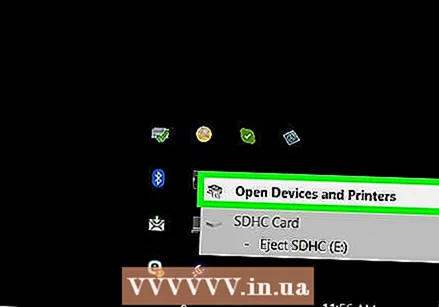 మీ పరికరాన్ని మీ కంప్యూటర్కు కనెక్ట్ చేయండి. మీరు సాధారణంగా పరికరం యొక్క కేబుల్ (USB కేబుల్ వంటివి) ను మీ కంప్యూటర్లోని పోర్ట్కు కనెక్ట్ చేయడం ద్వారా దీన్ని చేస్తారు.
మీ పరికరాన్ని మీ కంప్యూటర్కు కనెక్ట్ చేయండి. మీరు సాధారణంగా పరికరం యొక్క కేబుల్ (USB కేబుల్ వంటివి) ను మీ కంప్యూటర్లోని పోర్ట్కు కనెక్ట్ చేయడం ద్వారా దీన్ని చేస్తారు. 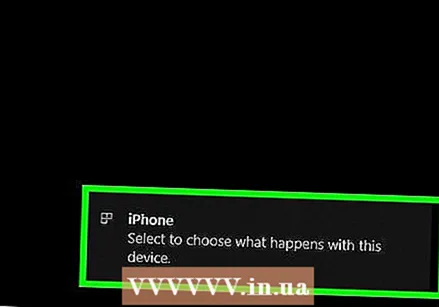 తెరపై సూచనలను అనుసరించండి. డ్రైవర్లు సాధారణంగా నేపథ్యంలో ఇన్స్టాల్ చేస్తారు (అంటే వాటిని ఇన్స్టాల్ చేయడానికి మీరు ఏమీ చేయనవసరం లేదు), కానీ మీ పరికరం మీ కంప్యూటర్లో ఇన్స్టాల్ చేయడాన్ని ప్రారంభించడానికి ముందు మీరు కొన్ని సెట్టింగులను పేర్కొనాలి లేదా ఒప్పందానికి అంగీకరించాలి.
తెరపై సూచనలను అనుసరించండి. డ్రైవర్లు సాధారణంగా నేపథ్యంలో ఇన్స్టాల్ చేస్తారు (అంటే వాటిని ఇన్స్టాల్ చేయడానికి మీరు ఏమీ చేయనవసరం లేదు), కానీ మీ పరికరం మీ కంప్యూటర్లో ఇన్స్టాల్ చేయడాన్ని ప్రారంభించడానికి ముందు మీరు కొన్ని సెట్టింగులను పేర్కొనాలి లేదా ఒప్పందానికి అంగీకరించాలి.  డ్రైవర్లను మాన్యువల్గా ఇన్స్టాల్ చేయడానికి ప్రయత్నించండి. మీ పరికరం దాని స్వంత డ్రైవర్లను స్వయంచాలకంగా వ్యవస్థాపించకపోతే, మీరు ఈ క్రింది మూలాల్లో ఒకదాని నుండి పరికర డ్రైవర్లను వ్యవస్థాపించగలరు:
డ్రైవర్లను మాన్యువల్గా ఇన్స్టాల్ చేయడానికి ప్రయత్నించండి. మీ పరికరం దాని స్వంత డ్రైవర్లను స్వయంచాలకంగా వ్యవస్థాపించకపోతే, మీరు ఈ క్రింది మూలాల్లో ఒకదాని నుండి పరికర డ్రైవర్లను వ్యవస్థాపించగలరు: - సిడి - మీ పరికరం CD తో వచ్చినట్లయితే, దాన్ని మీ PC లోకి బూట్ చేసి, తెరపై ఏదైనా సూచనలను అనుసరించండి.
- తయారీదారు యొక్క వెబ్సైట్ - మీరు తరచుగా తయారీదారు వెబ్సైట్లో పరికరం కోసం డ్రైవర్లను కనుగొనవచ్చు. "డ్రైవర్లు," "సాఫ్ట్వేర్" లేదా "మద్దతు" అనే లింక్ను కనుగొని, ఆపై మీ కంప్యూటర్కు ఇటీవలి డ్రైవర్లను డౌన్లోడ్ చేయండి. మీరు సాధారణంగా డ్రైవర్ల చిహ్నాన్ని డబుల్ క్లిక్ చేయడం ద్వారా అమలు చేయవచ్చు.
- ఇతర వనరులు - అనూహ్యంగా పాత లేదా పాత పరికరాల కోసం, మీరు GitHub లేదా SourceForge వంటి వెబ్సైట్లలో అనుకూల డ్రైవర్లను కనుగొనగలుగుతారు. అలాంటప్పుడు, మీరు ఆ డ్రైవర్ ఫైళ్ళను డబుల్ క్లిక్ చేయడం ద్వారా డౌన్లోడ్ చేసి అమలు చేయవచ్చు. ఈ విధంగా వైరస్ను డౌన్లోడ్ చేసుకోవడం సులభం కనుక దీనితో జాగ్రత్తగా ఉండండి.
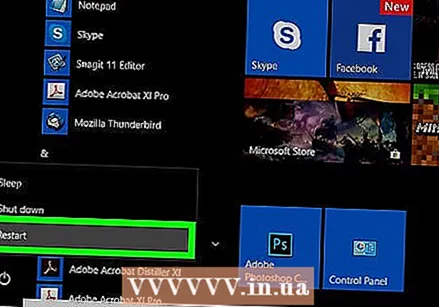 మీ కంప్యూటర్ను పున art ప్రారంభించండి. మీరు పరికరాన్ని మరియు చేర్చబడిన డ్రైవర్లను వ్యవస్థాపించిన తర్వాత, మీ కంప్యూటర్ను పున art ప్రారంభించడం వలన డ్రైవర్లు సరిగ్గా అమలు చేయబడ్డాయని నిర్ధారిస్తుంది. మీరు దీన్ని ఈ క్రింది విధంగా చేస్తారు:
మీ కంప్యూటర్ను పున art ప్రారంభించండి. మీరు పరికరాన్ని మరియు చేర్చబడిన డ్రైవర్లను వ్యవస్థాపించిన తర్వాత, మీ కంప్యూటర్ను పున art ప్రారంభించడం వలన డ్రైవర్లు సరిగ్గా అమలు చేయబడ్డాయని నిర్ధారిస్తుంది. మీరు దీన్ని ఈ క్రింది విధంగా చేస్తారు: - నొక్కండి ప్రారంభించండి
 ప్రారంభం తెరవండి
ప్రారంభం తెరవండి  టైప్ చేయండి పరికర నిర్వహణ. ఇది మీ కంప్యూటర్ను పరికర నిర్వాహికి యుటిలిటీ కోసం శోధిస్తుంది, ఇది మీరు డ్రైవర్లను నవీకరించడానికి ఉపయోగిస్తుంది.
టైప్ చేయండి పరికర నిర్వహణ. ఇది మీ కంప్యూటర్ను పరికర నిర్వాహికి యుటిలిటీ కోసం శోధిస్తుంది, ఇది మీరు డ్రైవర్లను నవీకరించడానికి ఉపయోగిస్తుంది. 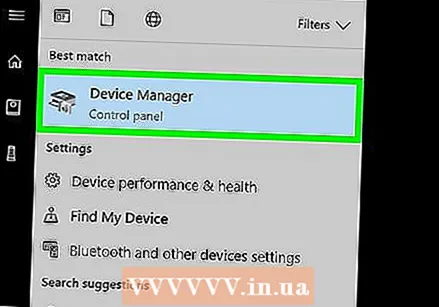 నొక్కండి పరికర నిర్వహణ . మీరు దీన్ని ప్రారంభ మెను ఎగువన కనుగొనవచ్చు. ఇది పరికర నిర్వాహికి విండోను తెరుస్తుంది.
నొక్కండి పరికర నిర్వహణ . మీరు దీన్ని ప్రారంభ మెను ఎగువన కనుగొనవచ్చు. ఇది పరికర నిర్వాహికి విండోను తెరుస్తుంది. - కొనసాగడానికి ముందు పరికర నిర్వాహికి విండోను తెరవడానికి మీరు టాస్క్బార్లోని పరికర నిర్వాహికి చిహ్నంపై క్లిక్ చేయాలి.
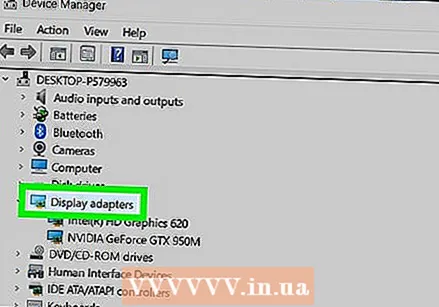 ఒక వర్గాన్ని తెరవండి. మీరు అప్డేట్ చేయదలిచిన పరికరం కోసం వర్గాన్ని కనుగొని దాన్ని డబుల్ క్లిక్ చేయండి. ఇది వర్గం శీర్షిక క్రింద బహుళ ఎంపికలు కనిపిస్తుంది.
ఒక వర్గాన్ని తెరవండి. మీరు అప్డేట్ చేయదలిచిన పరికరం కోసం వర్గాన్ని కనుగొని దాన్ని డబుల్ క్లిక్ చేయండి. ఇది వర్గం శీర్షిక క్రింద బహుళ ఎంపికలు కనిపిస్తుంది. - ఉదాహరణకు: మీరు వెబ్క్యామ్ యొక్క డ్రైవర్లను నవీకరించాలనుకుంటే, వర్గంపై డబుల్ క్లిక్ చేయండి కెమెరాలు.
- మీరు వర్గం క్రింద నేరుగా ఇండెంట్ ఎంపికలను చూస్తే, ఇది ఇప్పటికే తెరిచి ఉంది.
 మీ పరికరం పేరును ఎంచుకోండి. వర్గం శీర్షిక కింద, మీరు డ్రైవర్లను నవీకరించాలనుకుంటున్న నిర్దిష్ట పరికరంపై క్లిక్ చేయండి. ఇది ఆ పరికరాన్ని ఎన్నుకుంటుంది.
మీ పరికరం పేరును ఎంచుకోండి. వర్గం శీర్షిక కింద, మీరు డ్రైవర్లను నవీకరించాలనుకుంటున్న నిర్దిష్ట పరికరంపై క్లిక్ చేయండి. ఇది ఆ పరికరాన్ని ఎన్నుకుంటుంది.  టాబ్ పై క్లిక్ చేయండి చర్య. మీరు దీన్ని పరికర నిర్వాహికి విండో ఎగువన కనుగొనవచ్చు. డ్రాప్-డౌన్ మెను కనిపిస్తుంది.
టాబ్ పై క్లిక్ చేయండి చర్య. మీరు దీన్ని పరికర నిర్వాహికి విండో ఎగువన కనుగొనవచ్చు. డ్రాప్-డౌన్ మెను కనిపిస్తుంది.  నొక్కండి డ్రైవర్ను నవీకరించండి. ఈ ఎంపికను డ్రాప్-డౌన్ మెను ఎగువన చూడవచ్చు. క్రొత్త విండో తెరవబడుతుంది.
నొక్కండి డ్రైవర్ను నవీకరించండి. ఈ ఎంపికను డ్రాప్-డౌన్ మెను ఎగువన చూడవచ్చు. క్రొత్త విండో తెరవబడుతుంది. 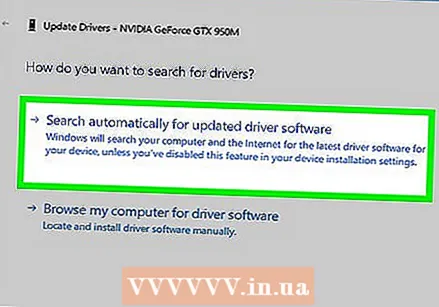 నొక్కండి నవీకరించబడిన డ్రైవర్ల కోసం స్వయంచాలకంగా శోధించండి . ఈ ఐచ్చికము మెను మధ్యలో ఉంది. మీ కంప్యూటర్ ఆన్లైన్లో డ్రైవర్ల కోసం శోధించడం ప్రారంభిస్తుంది.
నొక్కండి నవీకరించబడిన డ్రైవర్ల కోసం స్వయంచాలకంగా శోధించండి . ఈ ఐచ్చికము మెను మధ్యలో ఉంది. మీ కంప్యూటర్ ఆన్లైన్లో డ్రైవర్ల కోసం శోధించడం ప్రారంభిస్తుంది.  డ్రైవర్ నవీకరించబడే వరకు వేచి ఉండండి. ఎంచుకున్న పరికరం కోసం క్రొత్త డ్రైవర్లు అందుబాటులో ఉంటే, అవి ఇన్స్టాల్ చేయబడుతున్నాయని మీకు తెలియజేయబడుతుంది మరియు ఇన్స్టాలేషన్ పూర్తయినప్పుడు నోటిఫికేషన్ వస్తుంది.
డ్రైవర్ నవీకరించబడే వరకు వేచి ఉండండి. ఎంచుకున్న పరికరం కోసం క్రొత్త డ్రైవర్లు అందుబాటులో ఉంటే, అవి ఇన్స్టాల్ చేయబడుతున్నాయని మీకు తెలియజేయబడుతుంది మరియు ఇన్స్టాలేషన్ పూర్తయినప్పుడు నోటిఫికేషన్ వస్తుంది. - డ్రైవర్ నవీకరణలకు మీరు కొన్ని ఎంపికల ద్వారా క్లిక్ చేయవలసి ఉంటుంది కాబట్టి ప్రాంప్ట్ చేసినప్పుడు దీన్ని చేయండి.
- కొద్దిసేపటి తరువాత, "మీ పరికరం కోసం ఉత్తమ డ్రైవర్లు ఇప్పటికే వ్యవస్థాపించబడ్డాయి" వంటి సందేశాన్ని మీరు చూస్తే, ఎంచుకున్న పరికరం ఇప్పటికే నవీకరించబడింది.
- నొక్కండి ప్రారంభించండి
చిట్కాలు
- ఉత్పత్తికి సరదా లక్షణాలను జోడించడానికి (వెబ్క్యామ్ కోసం ముఖ ఫిల్టర్లు వంటివి) మీరు ఉపయోగించే పెరిఫెరల్స్తో వచ్చే ప్రత్యేక సాఫ్ట్వేర్లు కొన్నిసార్లు ఉన్నాయి.
- పోర్ట్ నుండి తొలగించే ముందు ఎల్లప్పుడూ USB పరికరాలను తొలగించండి. స్క్రీన్ దిగువ కుడి మూలలో ఉన్న ఫ్లాష్ డ్రైవ్ చిహ్నాన్ని క్లిక్ చేయడం ద్వారా మీరు దీన్ని చేస్తారు (మీరు మొదట బటన్ను క్లిక్ చేయాల్సి ఉంటుంది ^ ఫ్లాష్ డ్రైవ్ చిహ్నాన్ని చూడటానికి), ఆపై క్లిక్ చేయండి తొలగించండి.
- మీరు అధికారిక వెబ్సైట్ కాకుండా వేరే వెబ్సైట్ నుండి డ్రైవర్లను డౌన్లోడ్ చేస్తే, మీ కంప్యూటర్ యొక్క నిర్మాణం (32-బిట్ లేదా 64-బిట్) గురించి మిమ్మల్ని అడగవచ్చు. ముందుగా మీ కంప్యూటర్ యొక్క బిట్ వెర్షన్ను తనిఖీ చేయండి.
హెచ్చరికలు
- మూడవ పార్టీ వెబ్సైట్లలో డ్రైవర్ల కోసం శోధిస్తున్నప్పుడు, రేటింగ్లు లేదా వినియోగదారు అభిప్రాయం లేకుండా డ్రైవర్ను ఎప్పుడూ డౌన్లోడ్ చేయవద్దు. ఏదైనా డౌన్లోడ్ చేయడానికి ముందు మీరు ఏమి ఇన్స్టాల్ చేస్తున్నారో తెలుసుకోవడం చాలా ముఖ్యం.